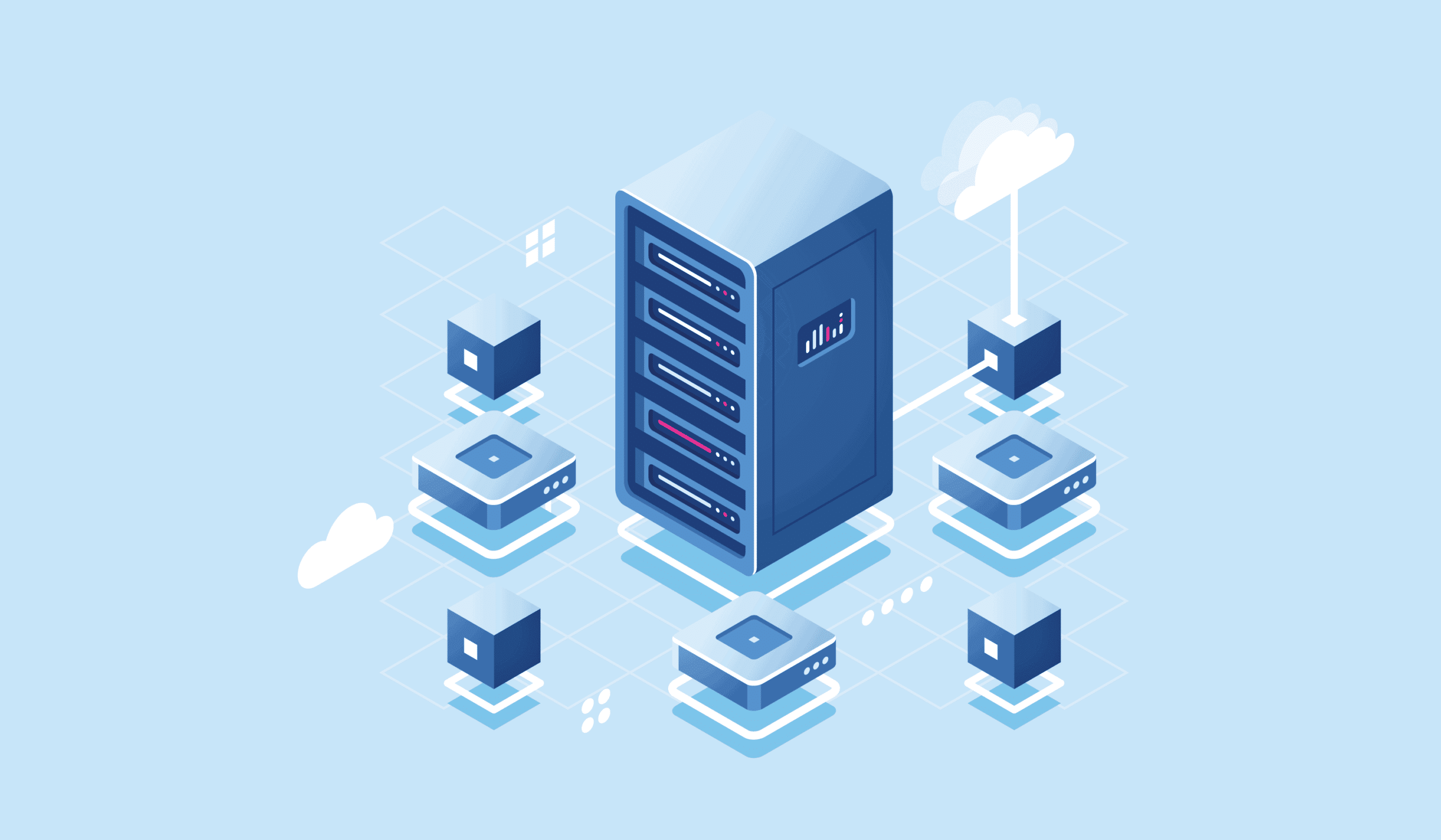29
WordPressで「データベース接続の確立エラー」が表示された場合、最初のショックは大きいです。ほとんどの場合、このエラーは簡単に修正できます。
WordPressで「データベース接続の確立エラー」を修正する方法
ほとんどの場合、このエラーはデータベースの接続データが変更された後に発生します。例えば、ウェブサイトを新しいサーバーに移した後などに発生することがあります。
- まず、WordPressデータベースの接続データを確認してください。データベース管理者から、またはホスティングプロバイダーのコントロールパネルから取得できます。例えばPleskでは、”Databases “メニュー項目の下に、データベースの概要と各データベースの接続データがあります。パスワードをリセットすることもできます。この方法がわからない場合は、ホスティングプロバイダに尋ねるか、ヘルプページを参照してください。
- WordPressのルートディレクトリ(ドメイン名やhttpdocsにちなんで命名されることが多い)に、wp-config.phpというファイルがあるはずです。このファイルでは、テキストエディタを使ってデータベースの設定を簡単に調整し、更新したものをサーバーにアップロードすることができます
- さて、サーバー上のファイルを編集するには、FTPアクセスが必要です。これを行うには、FileZillaなどのクライアントを使用してサーバーに接続します。多くのホスティングプロバイダは、コントロールパネル経由でファイルマネージャを提供しています。例えばPleskでは、メニューの「Files」をクリックし、WordPressのインストールディレクトリに移動します
- define( ‘DB_NAME’, ‘insert-here’ ); define( ‘DB_USER’, ‘insert-here’ ); define( ‘DB_PASSWORD’, ‘insert-here’ ); define( ‘DB_HOST’, ‘insert-here’ ). すべての場所を「insert-here」に変更する。逆カンマを1つ削除しないように注意する。ホスト・サーバーへのポートは、コロンで区切られたサフィックスとして、例えば次のように入力する: 127.0.0.1:3307
- table_prefix設定は、データベース内のテーブルに特定の接頭辞があるかどうかを指定します。不明な場合は、データベースにアクセスしてこれを読み出すことができます。ホストのコントロールパネルでは、通常phpMyAdminのような管理ツールにワンクリックでログインできます。しかし、ほとんどの場合、この設定はエラーにならないはずです:
- この方法でエラーを解決できない場合は、トラブルシューティングのために一時的に以下の行を設定ファイルに追加し、ウェブサイトを呼び出してください。これで問題の詳細が表示されるはずですので、必要であればインターネットで検索してください: define(‘WP_DISABLE_FATAL_ERROR_HANDLER’, true ); define( ‘WP_DEBUG’, true );.